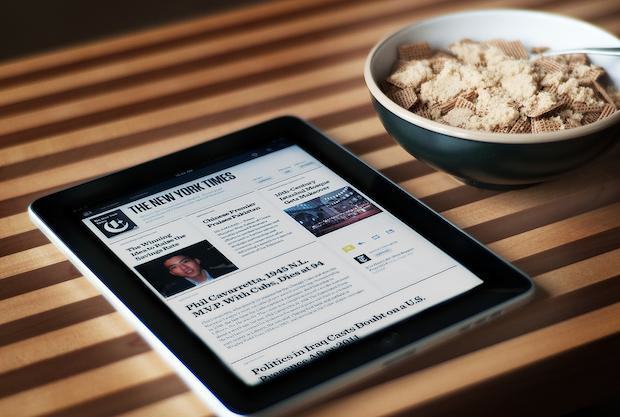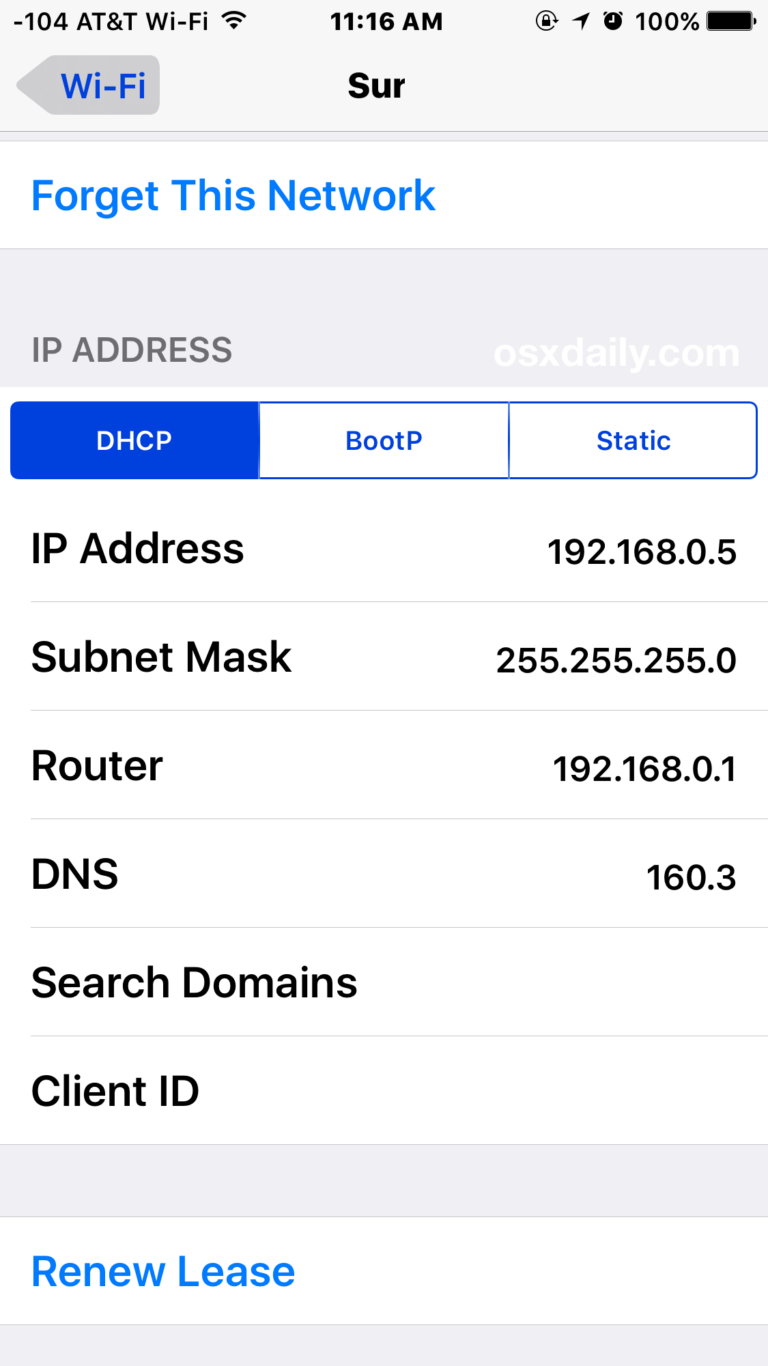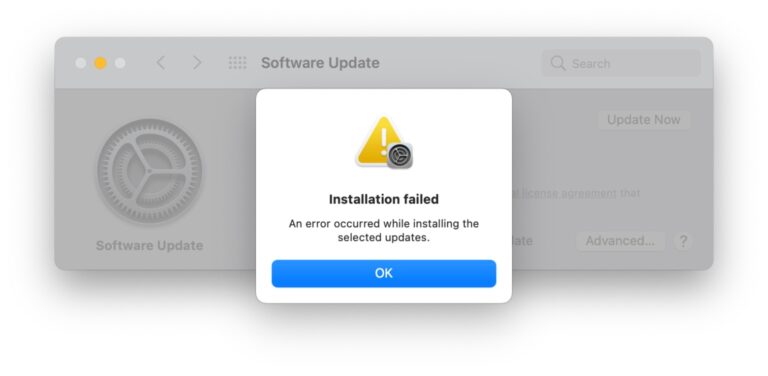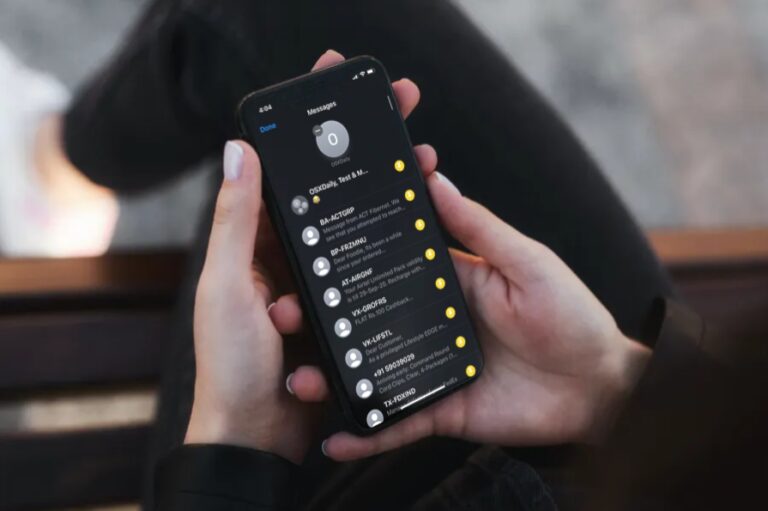Как принудительно перезагрузить, выключить и перезагрузить iPhone SE 3

Если у вас есть новый iPhone SE 3 (модель 2022 года), вам может быть интересно, как выполнять общие задачи по устранению неполадок, например, принудительно перезагрузить iPhone SE или выключить его, а затем инициировать стандартный перезапуск устройства.
Эти процедуры станут простыми, если вы узнаете, как они работают, поэтому прочитайте, чтобы узнать о процессах для последней модели iPhone SE.
Как принудительно перезагрузить iPhone SE 3
Принудительный перезапуск на iPhone SE 3 может время от времени быть необходим в качестве метода устранения неполадок. Вот как выполнить это действие на последней модели:
- Нажмите и отпустите кнопку увеличения громкости.
- Нажмите и отпустите кнопку уменьшения громкости.
- Теперь нажмите и удерживайте кнопку блокировки/питания.
- Продолжайте удерживать кнопку питания/блокировки, пока iPhone не перезагрузится, о чем свидетельствует появление на экране логотипа Apple.
Программы для Windows, мобильные приложения, игры - ВСЁ БЕСПЛАТНО, в нашем закрытом телеграмм канале - Подписывайтесь:)
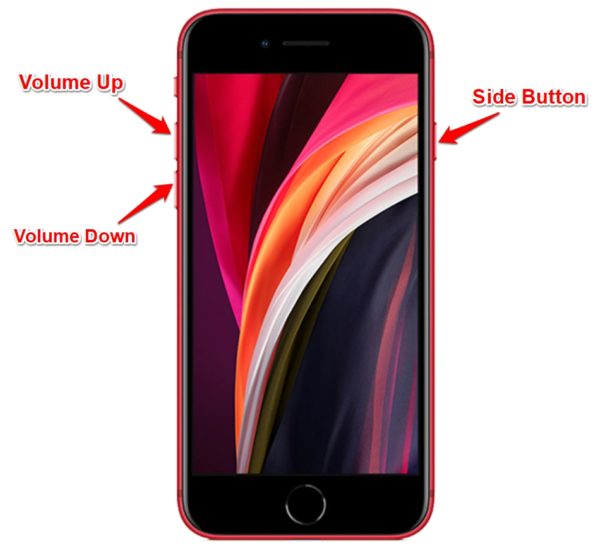
iPhone SE запустится как обычно.
Принудительная перезагрузка может занять немного больше времени, чем обычная последовательность загрузки, и это нормально.
Как перезагрузить iPhone SE 3
Обычный перезапуск на iPhone SE 3 выполняется путем выключения iPhone, а затем его повторного включения.
- Нажмите и удерживайте физическую кнопку блокировки/питания, расположенную на правой стороне вашего iPhone SE.
- Проведите пальцем по переключателю «слайд, чтобы выключить», чтобы выключить iPhone SE.
- Подождите несколько секунд после того, как экран станет черным, затем снова удерживайте кнопку питания/блокировки, чтобы запустить iPhone SE 3.
Вот и все, мягкий перезапуск довольно прост, поскольку он просто выключает и снова включает устройство.
Обычно пользователи просто инициируют принудительный перезапуск, если им нужно перезагрузить свой iPhone для устранения неполадок, но полезно также знать, как выполнить плавный мягкий перезапуск.
Как выключить iPhone SE 3
Выключить и выключить iPhone SE 3 очень просто:
- Нажмите и удерживайте кнопку питания, пока на экране не появится переключатель «Slide to Power Off».
- Проведите пальцем по этому переключателю, чтобы выключить iPhone SE 3.
Как видите, выключение iPhone SE 3 — это только первая часть процесса мягкого перезапуска, за исключением того, что вы не включаете устройство снова сразу.
Некоторые пользователи выключают свой iPhone, чтобы немного успокоиться, сэкономить заряд батареи, для хранения, для путешествий или по ряду других причин, поэтому полезно знать, как выключить устройство.
Как включить iPhone SE 3
Если iPhone SE 3 выключен, вы можете снова включить его в любое время, выполнив следующие действия:
- Нажмите и удерживайте кнопку питания, пока на экране не появится логотип Apple.
Если iPhone не включается после удержания кнопки питания, а вместо этого показывает красный индикатор батареи, это означает, что iPhone SE 3 необходимо подключить к источнику питания и некоторое время заряжать, прежде чем он сможет включиться.
Вот и все, вы осваиваете процедуры перезапуска, выключения, включения и принудительной перезагрузки iPhone SE 3. Как только вы сделаете это несколько раз и запомните их, они станут для вас второй натурой.
Если вы новичок в мире iPhone, вам будет приятно узнать, что этот процесс одинаков для всей современной линейки продуктов для устройств iPhone и iPad, то есть, как только вы вспомните, как принудительно перезапустить, перезапустить, а также выключить и включить iPhone SE 3, вы сможете выполнять те же задачи на любом другом современном устройстве iOS или iPadOS.
Программы для Windows, мобильные приложения, игры - ВСЁ БЕСПЛАТНО, в нашем закрытом телеграмм канале - Подписывайтесь:)